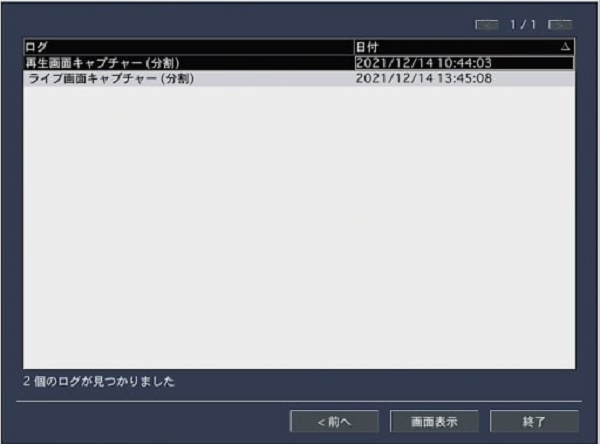録画の再生方法
クイックサーチ
動画のサムネイル画像から再生する録画を選ぶことができます(1時間間隔~1秒間隔)
- 検索画面に入り、クイックサーチを選択して「次へ」をクリックします。
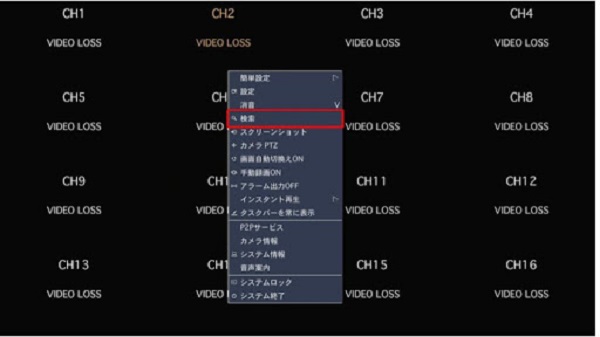
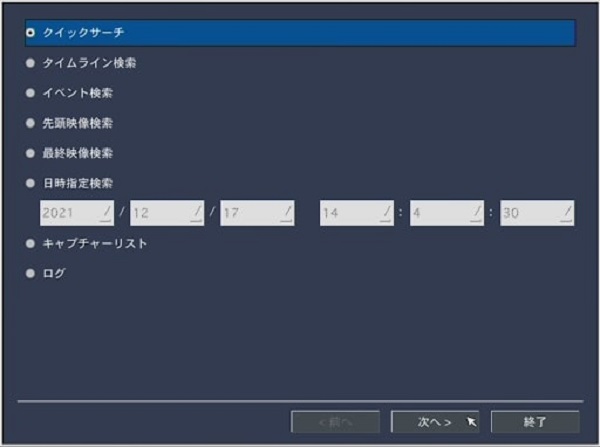
- カレンダーが表示されるので、再生したいデータがある日付を選択し、「次へ」をクリックします。カレンダーの表��示:録画データがある日付は青く、選択している日付は黄色の枠で強調されています。
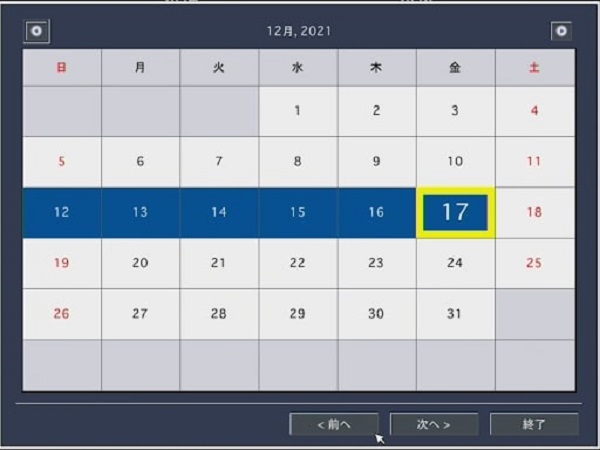
- タイムラインが表示されるので、下のチャンネルの欄から該当のチャンネルを選択し「再生」クリックします。タイムライン表示:どのチャンネルが何時に録画されているかがわかります。
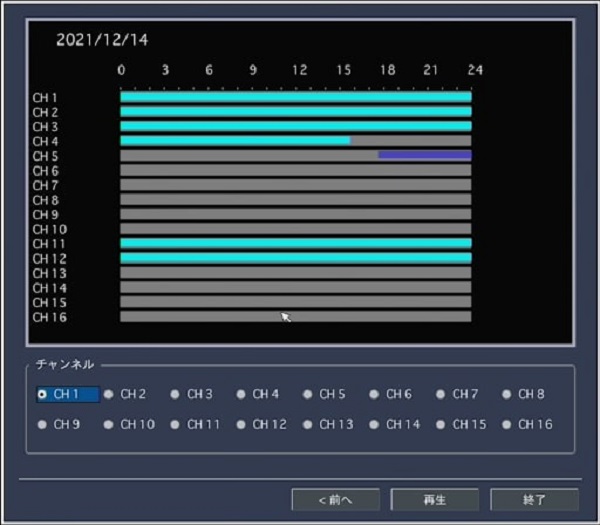
- 選択したチャンネルの1時間間隔のサムネイル画像が表示されます。任意の時間の画像をダブルクリックすることでその時間の2分30秒間隔、10秒間隔、1秒間隔へと間隔が短くなり、その時間の映像が再生されます。
タイムライン検索
タイムライン上で録画状態を確認し、そのうえで再生するチャンネルを選ぶことができます。
検索画面に入り、タイムライン検索を選択し「次へ」をクリックします。

カレンダーが表示されるので、再生したいデータがある日付を選択し「次へ」をクリックします。カレンダーの表示:録画データがある日付は青く、選択している日付は黄色の枠で強調されています。

タイムラインが表示されるので、再生開始時間とチャンネルを指定して「再生」をクリックします。
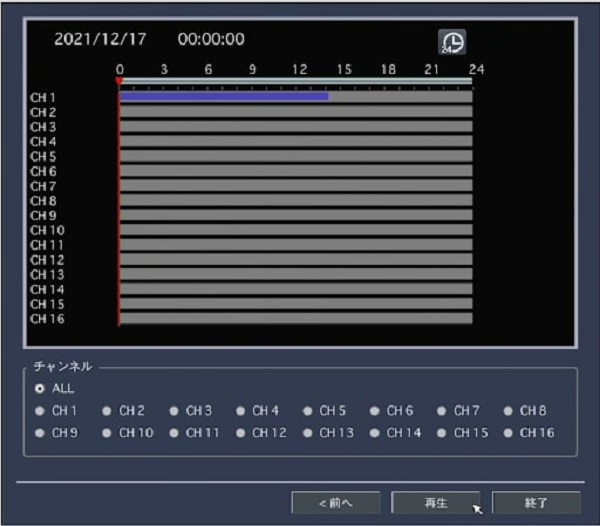
再生開始時間の指定:
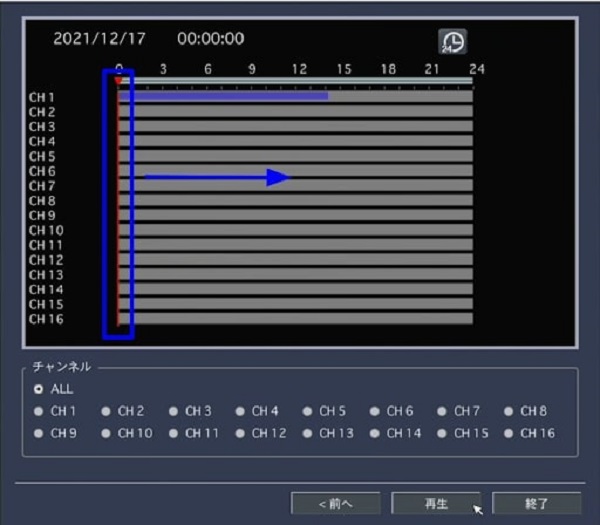
タイムスケール上の赤いスライドノブをドラッグ&ドロップします。
チャンネルの指定:
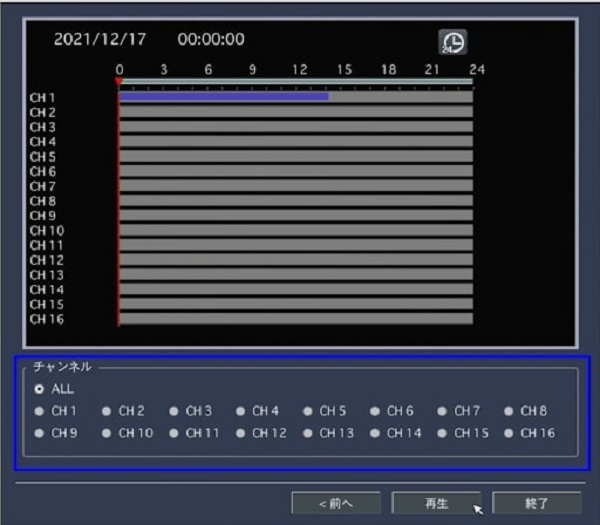
チャンネルの欄から希望のチャンネル番号を選択します。「ALL」を選択するとその時間帯に録画されているすべての録画が再生されます。
-
(1) 録画日時 左上に録画日時が表示されています。
-
(2) タイムスケール 時刻をあらわすスケールです。最初に表示されるスケールは 3 時間単位で 24 時間が表示されていますが、時計ボタンをクリックすることで 10 分単位で 1 時間が表示されるようになり、より細かい時間の設定ができるようになります。
-
(3) タイムライン 各チャンネルの録画データを表示しています。データがある時間帯は水色で表示されます。
-
(4) アイコンー(⏱): タイムスケールのメモリの単位を変更できます。クリックすることで 24 時間 ⇔1 時間に切り替わります。
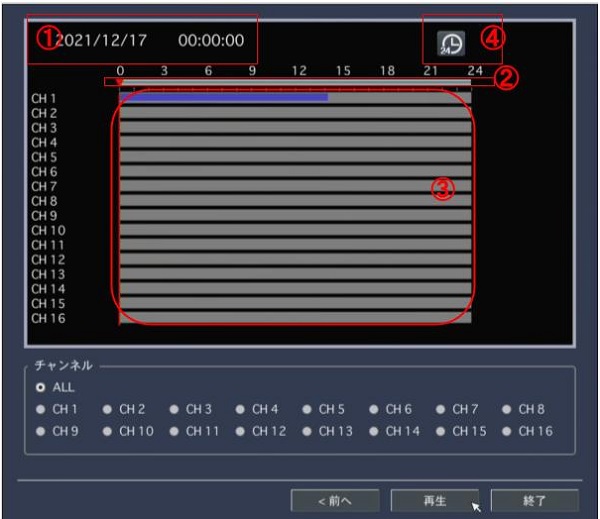
イベント検索
録画方法別で録画データを検索、再生できます。
検索画面に入り、「イベント検索」を選択し「次へ」をクリックします。

カレンダーが表示されるので、再生したいデータがある日付を選択し「次へ」をクリックします。
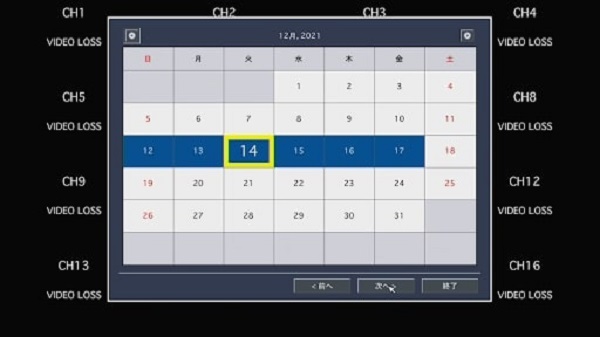
カレンダーの表示:録画データがある日付は青く、選択している日付は黄色の枠で強調されています。
イベント検索画面に入るので、「↲」をクリックし、データを見つけたいチャンネル・イベント(録画方法)を選択します。
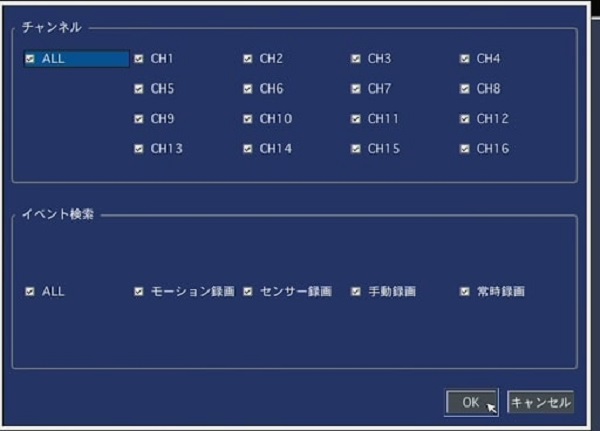
検索条件に合うチャンネルと録画方法の一覧が表示されるので、再生したいデータを選んで「再生」をクリックし�ます。

-
(1) 検索条件 現在条件として指定しているチャンネル数とイベント(録画方法)を表示しています。「↲」をクリックすることで条件を変更できます。なおチャンネルとイベントはそれぞれ複数選択が可能です。
-
(2) ログ 検索条件にあてはまる録画の一覧が表示されています。「チャンネル」「ログ」「日付」をクリックすることでリストをそれぞれの項目ごとに整列できます。
-
(3) ページ 録画数が多数ある場合、ページが複数にわたるケースがあります。<>をクリックすると前/次のページを表示できます。
-
(4) バックアップ 検索されたログを txt 形式のファイルで USB メモリーに保存します。USB 端子に USB メモリーを接続し、このボタンをクリックすると保存画面が表示されます。
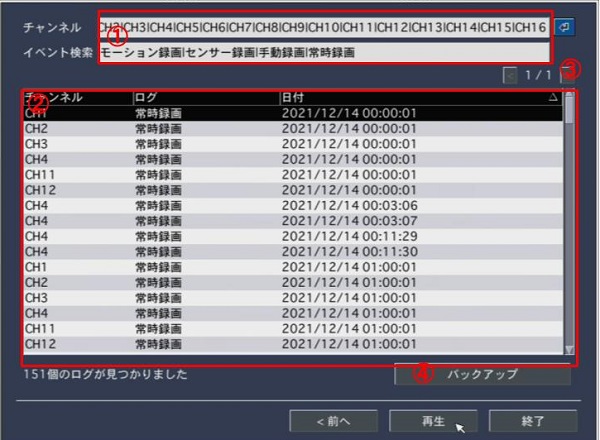
先頭映像検索

HDD に保存されている一番古い録画データを再生できます。
検索画面に入り、先頭映像検索を選択し「再生」をクリックします。
最終映像検索

HDD に保存されている最新の映像(直近3分間)を再生できます。
検索画面に入り、最終映像検索を選択し「再生」をクリックします。
日時指定検索

年月日分秒で録画日時を指定して再生できます。
検索画面に入り、日時指定検索を選択、年/月/日/分/秒の数値をいれ、「再生」をクリックします。
その他検索画面の機能
システムの動作・操作記録の閲覧ができます
検索メニューでログを選択し、「次へ」をクリックします。
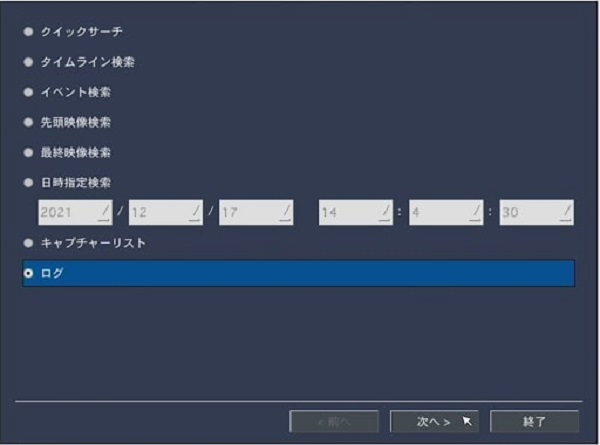
カレンダーが表示されるので、検索したいログがある日付を選択し、「次へ」をクリックします。ログがリストで表示されます。
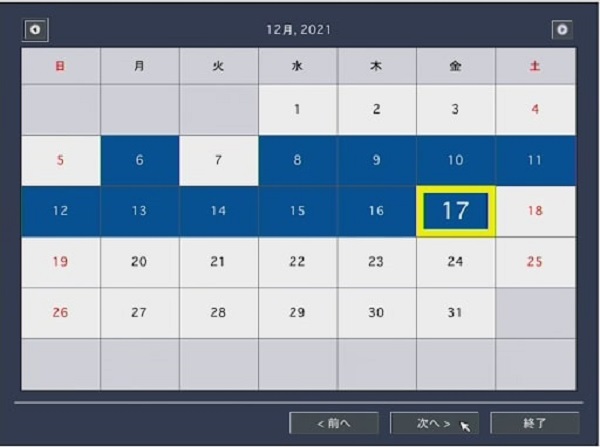
カレンダーの表示:システムログのある日付は水色、現在の選択日付は黄色の枠で強調されています。
USB 端子に USB メモリーを接続し、システムログの表示画面の「バックアップ」ボタンをクリックします。リストは txt 形式で USB に保存されます。
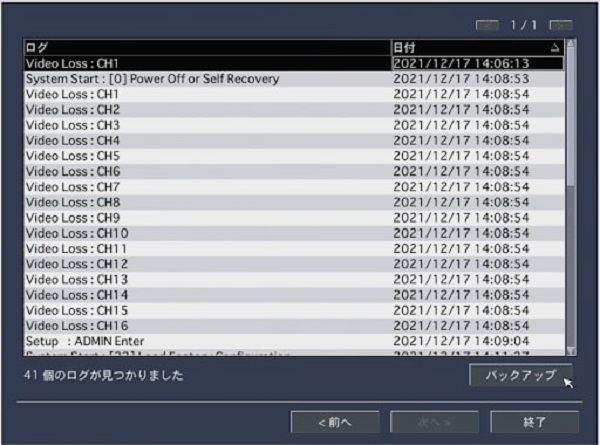
ライブ・再生画面・静止画をキャプチャーした記録を検索・閲覧できます。
検索画面に入り、キャプチャーリストを選択「次へ」をクリックします。
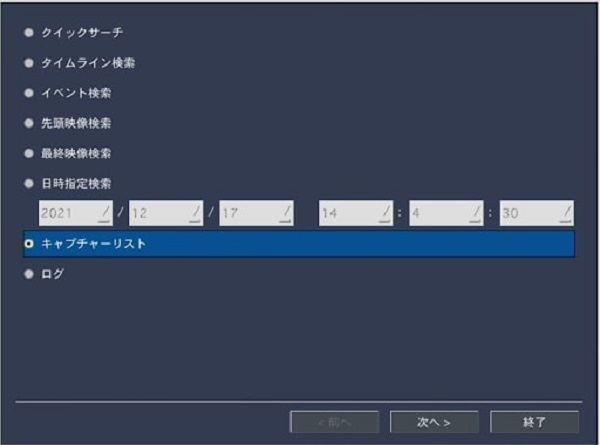
カレンダーが表示されるので、検索したいデータがある日付を選択し、「次へ」をクリックします。
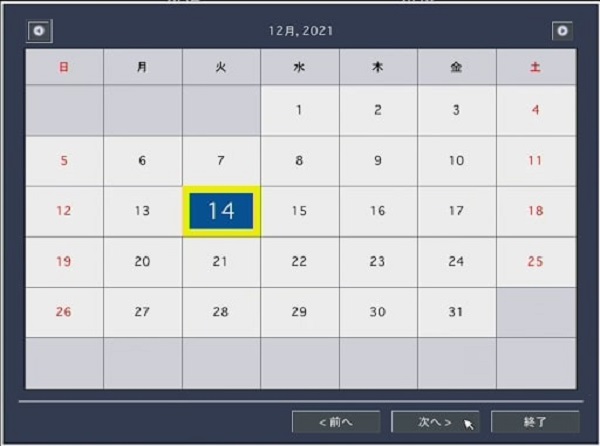
カレンダーの表示:データのある日付は水色で現在の選択日付は黄色い枠で強調されています。
選択した日のキャプチャー映像がリストで表示されます。リストからログを選択し「表示」をクリックするとキャプチャー画像の確認やバックアップができます。